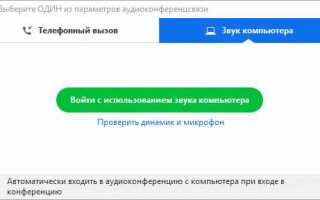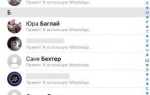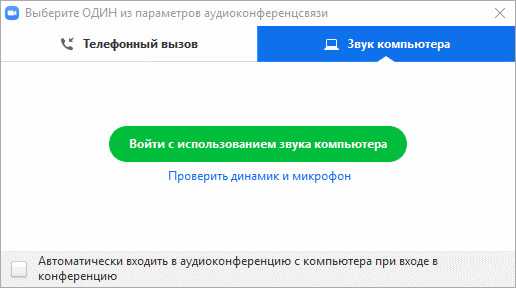
Ошибка «Недопустимый идентификатор конференции» в Zoom возникает, когда пользователь пытается подключиться к несуществующему или удалённому собранию. В большинстве случаев проблема связана с некорректным вводом Meeting ID или попыткой доступа к завершённой конференции. Zoom использует числовые идентификаторы длиной от 9 до 11 цифр, и даже одна неправильная цифра делает ссылку нерабочей.
Частая причина – копирование устаревших приглашений. Если организатор удалил или пересоздал конференцию, старый идентификатор теряет актуальность. Проверка действительности ссылки и ID у организатора – первое действие, которое следует предпринять. Также стоит убедиться, что используется актуальная версия Zoom-клиента: старое программное обеспечение может некорректно обрабатывать приглашения.
Рекомендация: всегда уточняйте у организатора не только идентификатор, но и пароль (если установлен), а также проверьте, не включена ли в ссылке функция «waiting room», которая может восприниматься как ошибка подключения при ограничениях доступа.
Для системных администраторов рекомендуется настроить логирование попыток входа с недопустимыми ID через Zoom API или административную консоль. Это позволит выявить повторяющиеся ошибки и автоматизировать уведомления участникам.
Что означает сообщение об ошибке «Недопустимый идентификатор конференции»
Основные причины ошибки:
1. Неверный формат ID: допустимы только цифры, без пробелов и символов. Даже одна лишняя или пропущенная цифра делает ID недействительным.
2. Конференция была отменена: если организатор удалил встречу после рассылки приглашений, ссылка и ID становятся недоступными.
3. Встреча завершена: Zoom автоматически завершает сеанс после окончания установленного времени. Повторный вход по старому ID невозможен.
4. Региональные ограничения или корпоративные настройки: в некоторых случаях встреча доступна только авторизованным пользователям внутри организации.
Рекомендации по устранению ошибки:
Проверьте ID на наличие опечаток. Убедитесь, что вы копируете его полностью, особенно при вставке из мессенджеров, где часть кода может быть скрыта. Запросите у организатора обновлённую ссылку или ID. Уточните, не была ли встреча удалена или перенесена. Если используется личный идентификатор встречи (PMI), проверьте настройки конфиденциальности – доступ может быть ограничен по домену или паролю.
Основные причины появления ошибки при вводе идентификатора
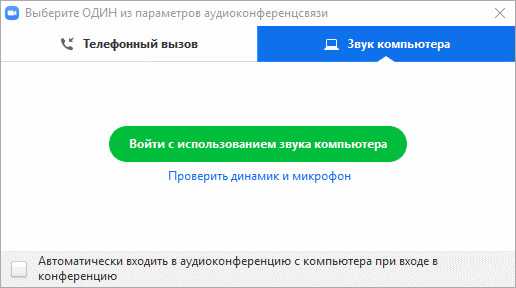
Наиболее частая причина – введение некорректного формата идентификатора. Идентификатор конференции Zoom состоит только из цифр и может содержать 9, 10 или 11 символов. Ввод букв, пробелов или специальных символов автоматически вызывает ошибку.
Ошибка также возникает при использовании устаревшего идентификатора. Если организатор завершил конференцию и создал новую, ранее выданный ID становится недействительным. Рекомендуется уточнять актуальность данных перед подключением.
При копировании идентификатора из электронных писем или мессенджеров часто вместе с ним захватываются скрытые символы (например, невидимые пробелы или символы переноса строки). Это приводит к тому, что система Zoom не распознаёт введённые данные как допустимый ID.
Если идентификатор вводится вручную, возможно простое человеческое искажение: пропущенная или перепутанная цифра. Даже одна ошибка приводит к отказу подключения. В таких случаях надёжнее использовать функцию копирования и вставки из проверенного источника.
Ещё одна причина – попытка использовать личный идентификатор встречи (PMI), если организатор отключил его или настроил дополнительную защиту. В этом случае следует использовать только уникальный ID, сгенерированный системой для конкретной встречи.
Как проверить правильность введённого идентификатора конференции
Идентификатор Zoom-конференции (Meeting ID) состоит из 9, 10 или 11 цифр и не содержит букв или символов. Он генерируется автоматически при создании встречи и выглядит, например, как 123 4567 8901.
- Проверьте, что введён только цифровой набор. Если в строке есть пробелы, символы или буквы – это ошибка. Допустим только числовой формат.
- Удалите все пробелы. Некоторые системы автоматически вставляют пробелы при копировании – это мешает распознаванию ID.
- Убедитесь, что длина идентификатора соответствует формату Zoom: 9, 10 или 11 цифр. Если цифр больше или меньше – это невалидный ID.
- Сравните ID с тем, что указан в приглашении. Нередко ошибка возникает из-за ручного ввода вместо копирования из источника.
- Если вы переходите по ссылке, убедитесь, что параметр
meetingIDв URL соответствует ожидаемому идентификатору. Пример:https://zoom.us/j/12345678901.
Если все проверки пройдены, а Zoom сообщает об ошибке – возможно, конференция завершена, удалена или ограничена настройками доступа.
Действия при попытке подключения по устаревшей ссылке Zoom
Если при переходе по ссылке Zoom возникает ошибка «Недопустимый идентификатор конференции», это может свидетельствовать об устаревшей или удалённой ссылке. Ниже приведены чёткие шаги для устранения проблемы:
1. Скопируйте идентификатор конференции из URL. Он представляет собой последовательность цифр, например: https://zoom.us/j/1234567890 – здесь 1234567890 и есть ID.
2. Перейдите на https://zoom.us/join и введите идентификатор вручную. Если конференция активна, подключение будет успешно выполнено.
3. Если появляется сообщение об ошибке, проверьте наличие опечаток в ID. Часто проблема связана с лишними символами, пробелами или неправильным копированием.
4. Уточните у организатора:
- Был ли изменён ID конференции
- Установлены ли временные ограничения
- Создана ли новая ссылка для входа
5. Проверьте расписание: если конференция была одноразовой, срок действия ссылки истёк. Для регулярных встреч уточните актуальный ID у организатора, так как старые ссылки не работают при изменении параметров сессии.
6. Если ссылка содержала параметр ?pwd=, убедитесь, что она не была усечена. Неполная строка вызывает ошибку соединения.
Пример корректной полной ссылки:
https://zoom.us/j/1234567890?pwd=AbC123Xyz456
7. Используйте настольное приложение Zoom. Иногда ссылки, открытые в браузере, теряют часть параметров. Откройте Zoom, выберите «Присоединиться» и введите ID вручную.
8. Не используйте закладки на старые ссылки – при обновлении конфигурации встречи они становятся недействительными.
Если ни один из шагов не помог, попросите организатора выслать новую ссылку или перенастроить встречу с актуальным идентификатором.
Что делать, если идентификатор передан с ошибкой организатором
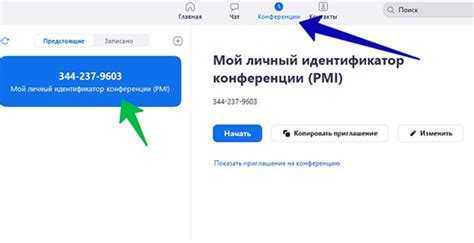
Сначала сверьте полученный идентификатор с оригиналом из письма, мессенджера или приглашения в календаре. Убедитесь, что не добавлены лишние пробелы или символы – особенно при копировании вручную.
Если идентификатор выглядит корректно, но Zoom сообщает об ошибке, уточните у организатора точный формат: идентификатор должен состоять из 9, 10 или 11 цифр. Даже одна неправильная цифра делает его недействительным.
Попросите организатора прислать прямую ссылку на конференцию. Это исключит риск ошибки при вводе вручную и сразу откроет нужную встречу в приложении или браузере.
Если организатор использует повторяющуюся конференцию, убедитесь, что он не прислал устаревший ID. В Zoom можно создавать несколько конференций с разными идентификаторами – легко перепутать их при рассылке.
Проверьте, не был ли ID конференции изменён после планирования. Организатор мог отредактировать встречу и не обновить данные в приглашении.
Если связаться с организатором не получается, попробуйте зайти в конференцию по ссылке из письма с приглашением, даже если ID не сработал отдельно – иногда ссылка содержит скрытые параметры доступа.
Если организатор использует корпоративный Zoom-аккаунт, сообщите об ошибке через официальный канал связи, чтобы он мог оперативно проверить и исправить данные через админ-панель Zoom.
Как запросить актуальные данные о конференции у организатора
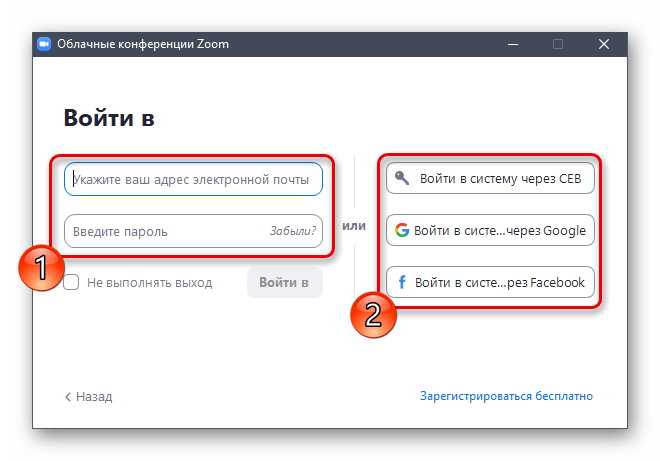
Если Zoom сообщает об ошибке «Недопустимый идентификатор конференции», первым шагом должно быть обращение к организатору с запросом точной информации. Уточните номер конференции (Meeting ID), так как даже одна неверная цифра делает его недействительным. Запрос отправляйте в письменной форме, например, по электронной почте или в мессенджере, чтобы избежать путаницы.
Попросите организатора предоставить прямую ссылку на конференцию. Это исключает вероятность ошибки при вводе ID вручную. Также запросите пароль, если конференция защищена. Убедитесь, что вам выслали именно активную ссылку, соответствующую текущей дате и времени. Часто участники пытаются подключиться к устаревшему мероприятию.
Если ссылка пришла через календарное приглашение (Google Calendar, Outlook), проверьте, не была ли конференция перенесена. В случае переноса старая ссылка становится неактивной. Попросите организатора подтвердить, была ли встреча создана заново и выслана ли новая ссылка всем участникам.
Уточните, используется ли личная конференция организатора (Personal Meeting ID, PMI) или разовая. В первом случае ID всегда один и тот же, во втором – уникальный. Это поможет понять, не используете ли вы устаревший PMI.
Попросите организатора открыть параметры конференции и убедиться, что она запланирована корректно, не удалена и доступна по указанной ссылке. Если организатор использует корпоративную учетную запись, возможна блокировка внешнего доступа – об этом также важно спросить.
Обращение в поддержку Zoom при регулярном возникновении ошибки
Если ошибка «Недопустимый идентификатор конференции» возникает систематически, необходимо направить технический запрос в службу поддержки Zoom с полным набором данных. Без этой информации специалист не сможет воспроизвести и устранить проблему.
- Укажите точное сообщение об ошибке, включая код, если он присутствует.
- Приложите скриншот ошибки с видимым URL, если она возникает в браузере.
- Опишите последовательность действий, приводящих к ошибке (например: вход в аккаунт → переход по ссылке → попытка присоединиться).
- Уточните, повторяется ли ошибка при использовании других устройств или сетей (мобильный интернет, VPN, другое Wi-Fi-соединение).
- Сообщите версию Zoom (для десктопа – в меню «Справка» → «О Zoom», для мобильного – через настройки приложения).
- Укажите, используется ли ссылка на конференцию или вводится вручную ID и пароль.
- Добавьте дату и время последнего возникновения ошибки (с точностью до минуты).
Для отправки запроса:
- Перейдите на официальную страницу поддержки Zoom.
- Нажмите «Отправить запрос» в верхнем меню.
- Выберите категорию: «Meetings and Webinars» → «Joining a Meeting».
- Заполните форму, включая все вышеуказанные данные.
- В поле «Описание» подробно опишите проблему без лишних пояснений.
- Прикрепите файлы (скриншоты, лог-файлы), если доступно.
После отправки запроса сохраняйте номер тикета. Ответ может потребовать дополнительных данных, поэтому следите за почтой, указанной при обращении.